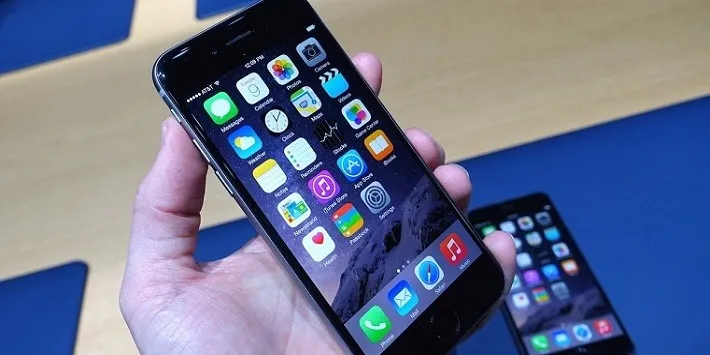Vấn đề sử dụng lâu dài và phát sinh lỗi là chuyện không thể tránh khỏi. Chỉ với 5 thiết lập đơn giản, bạn sẽ có thể tăng tốc iPhone, iPad cũ trong nháy mắt
Mặc dù hệ điều hành iOS khá ổn định, nhưng vấn đề sử dụng lâu dài và phát sinh lỗi là chuyện không thể tránh khỏi. Chỉ với 5 thiết lập đơn giản, bạn sẽ có thể tăng tốc iPhone, iPad cũ trong nháy mắt
Bạn đang đọc: Tăng tốc iPhone, iPad cũ trong nháy mắt với 5 mẹo đơn giản
Vô hiệu hóa các ứng dụng chạy nền ít khi sử dụng
Gần như 100% người dùng thường xuyên có thói quen tắt toàn bộ các ứng dụng hoạt động ngầm để tiết kiệm pin và RAM, nhưng điều này không đúng. Thực tế, khi đóng các ứng dụng, hệ thống sẽ tự động đóng băng hoặc đưa toàn bộ về trạng thái không hoạt động, và giai đoạn smartphone phải khởi động lại ứng dụng nêu trên là lúc tốt nhiều tài nguyên nhất. Đơn giản, chỉ cần vô hiệu hóa chạy nền với các ứng dụng ít khi sử dụng, truy cập Settings (cài đặt) > General (cài đặt chung) > Background Apps Refresh (làm mới ứng dụng trong nền) và off các ứng dụng ít sử dụng. 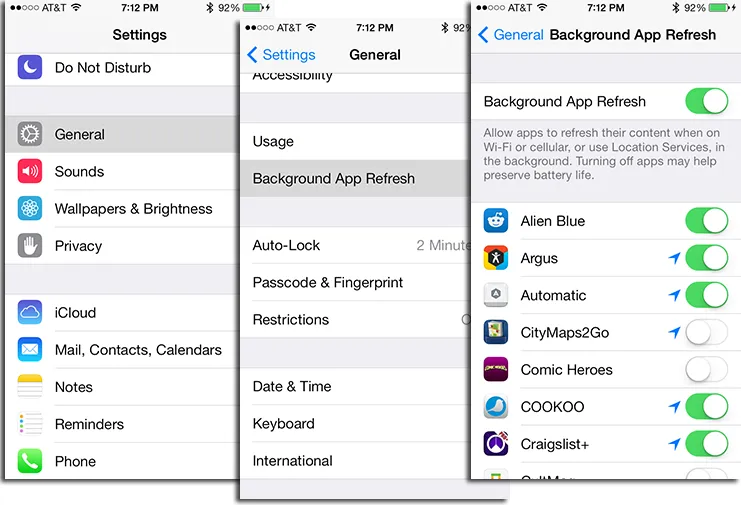
Dọn dẹp bộ nhớ máy
Mỗi khi bộ nhớ bị chiếm dụng nhiều, tốt hơn hết hãy dọn sạch để thiết bị có thể hoạt động mượt mà và ổn định hơn. Truy cập theo đường dẫn Settings (cài đặt) > General (cài đặt chung) > Storage & iCloud Usage (dung lượng và sử dụng iCloud) > Manage Storage (quản lý dung lượng) để kiểm tra mọi thứ. Tiếp đến, hãy chọn và xóa ứng dụng chiếm bộ nhớ nhiều và bạn ít khi sử dụng đến. 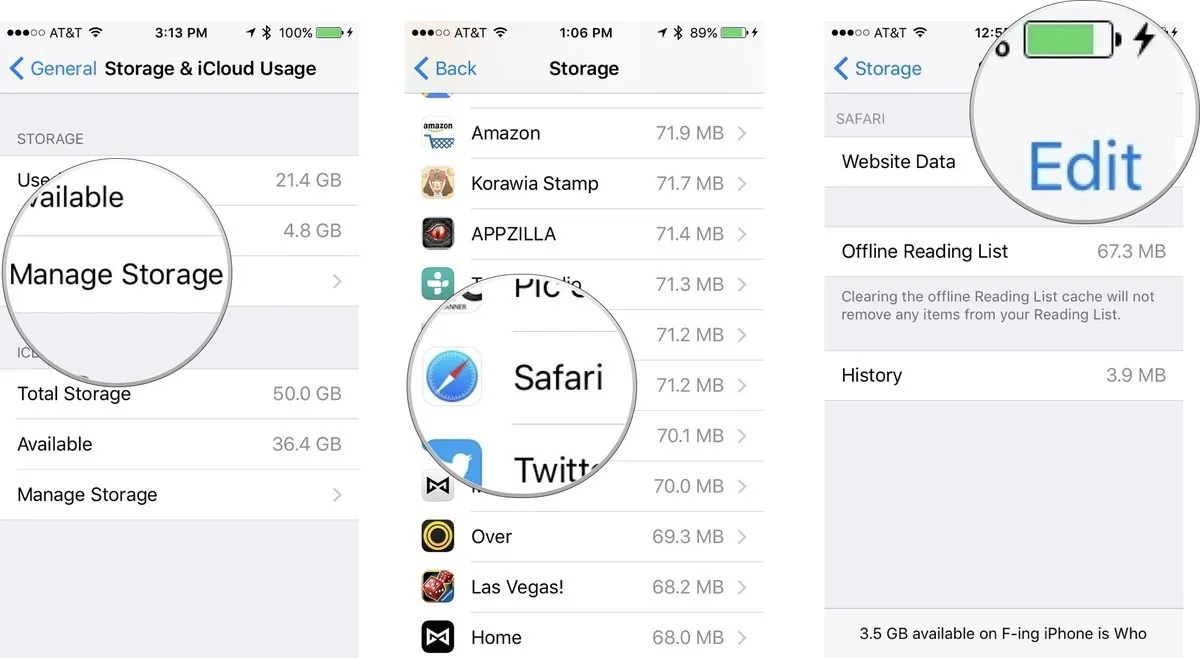
Giảm hiệu ứng chuyển động.
Trong trường hợp sở hữu iPhone 5S về sau, có lẽ bạn không cần quan tâm, nhưng với các iPhone cũ trước đó, thời lượng pin và tốc độ sẽ được cải thiện rất rõ rệt. Truy cập vào Settings (cài đặt) > General (cài đặt chung) > Accessibility (trợ năng), tiếp đến bật mục Reduce Motion (giảm chuyển động) để hoàn tất.
Tìm hiểu thêm: Hướng dẫn cách bật/tắt mic khi gọi video trong Zoom
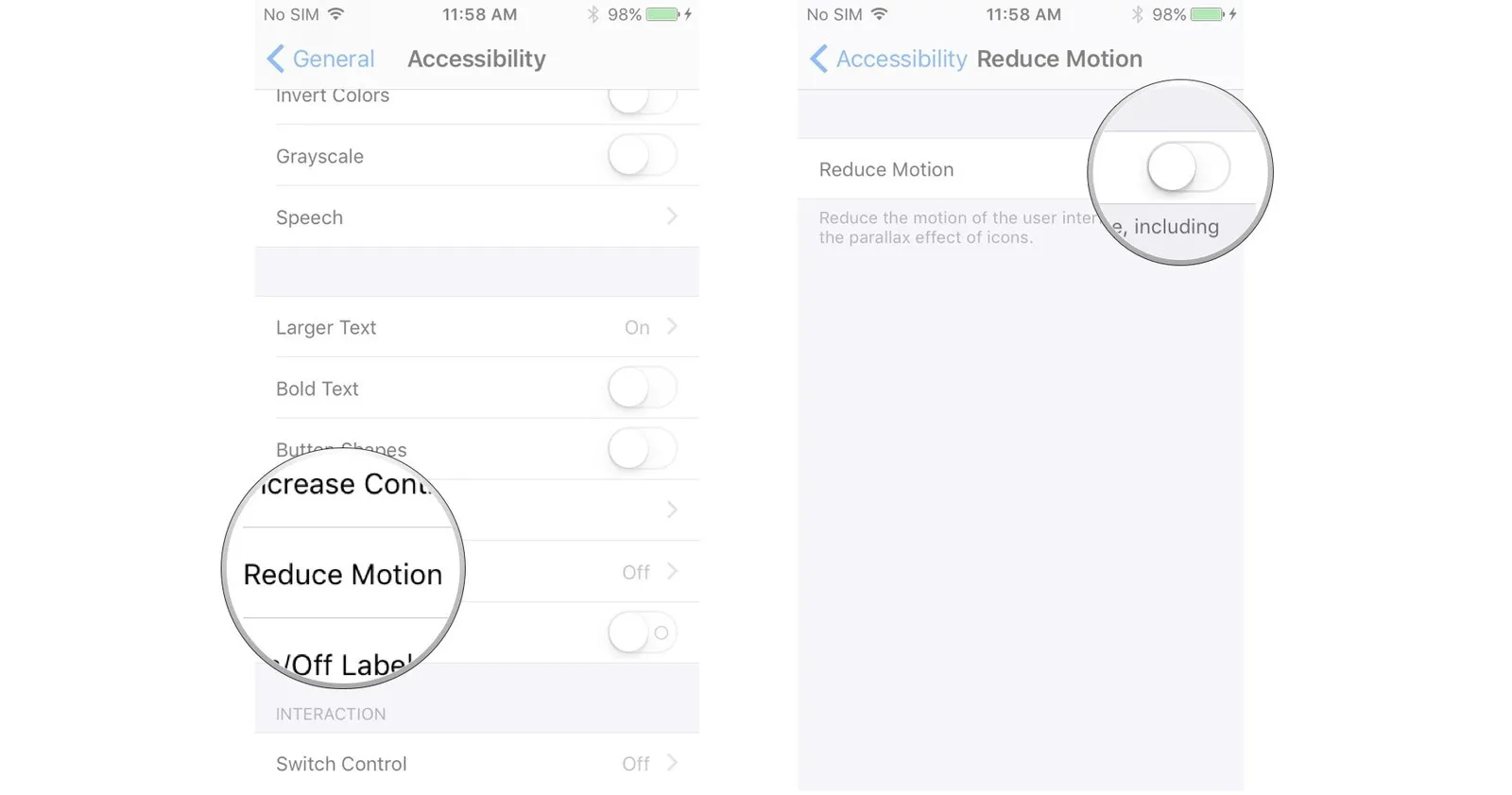
Cài thêm ứng dụng dụng giúp chặn quảng cáo.
Thiết bị di động vẫn có những trang web chứa banner quảng cáo tương tự như máy tính, và việc cài đặt các ứng dụng chặn quảng cáo sẽ giúp người dùng tránh bị làm phiền và hạn chế việc tiêu tốn băng thông. Link để cài đặt ứng dụng chặn quảng cáo ADBlock Plus sẽ được đặt ngay bên dưới:
- ADBlock Plus cho iPhone/ iPad
Sau khi hoàn thành, truy cập vào đường dẫn Settings (cài đặt) > Safari > ADBlock Plus (trình chặn nội dung) và kích hoạt để hoàn tất. 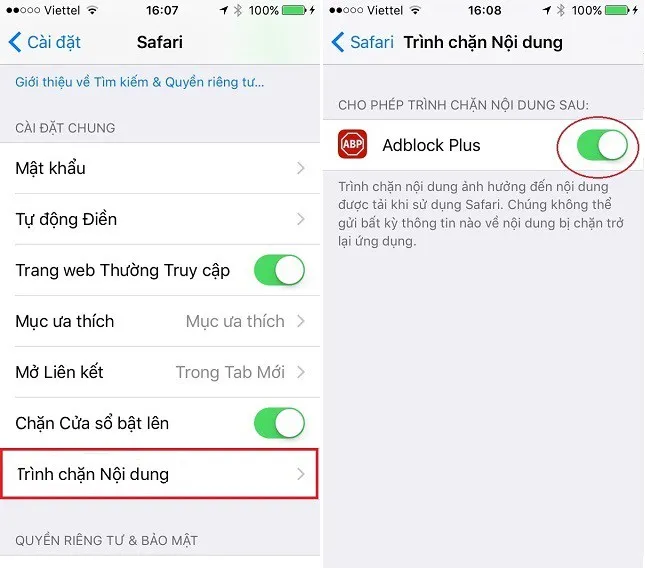
Cập nhật lên iOS hiện hành mới nhất.
Apple luôn tung ra các bản cập nhật để cải thiện hiệu suất, cũng như thời lượng sử dụng của thiết bị iOS. Để nâng cấp hoặc kiểm tra phiên bản cập nhật, vào Settings (cài đặt) > General (cài đặt chung) > Software Update (cập nhật phần mềm) và làm theo các hướng dẫn (nếu có) 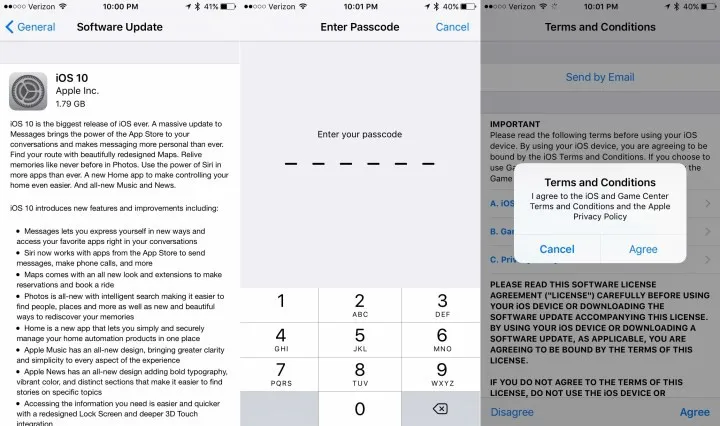
>>>>>Xem thêm: Mã hóa toàn bộ ổ đĩa là gì? Tại sao bạn nên sử dụng?
Xem thêm: – Galaxy S8/S8+ đã có cập nhật sửa lỗi ám đỏ ở Việt Nam- Hướng dẫn phù phép ảnh với công cụ có sẵn trên iPhoneDLQ